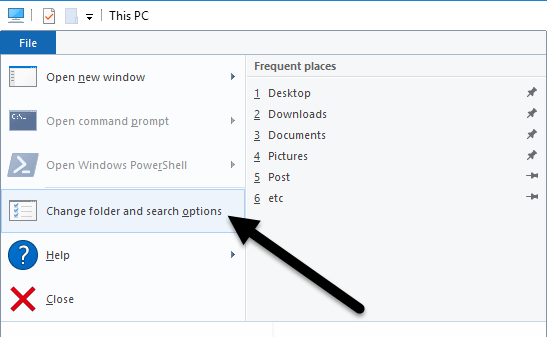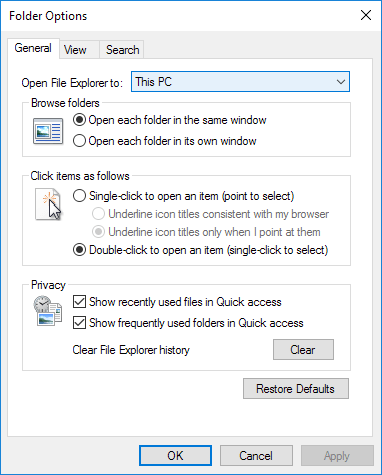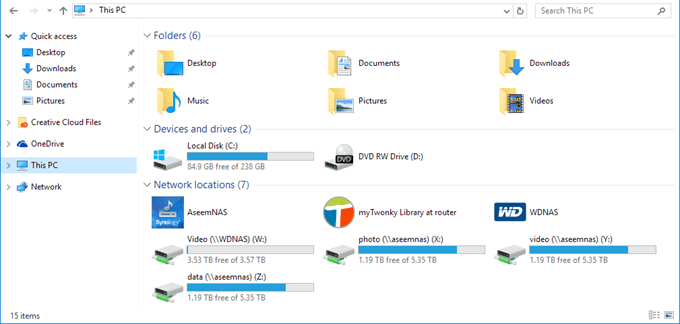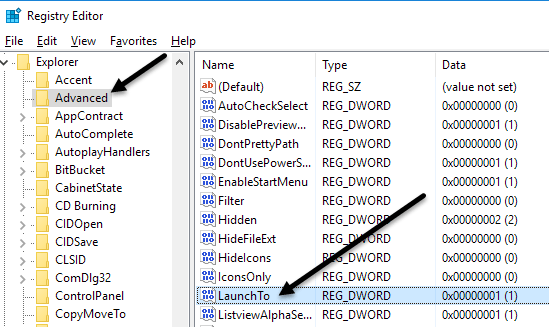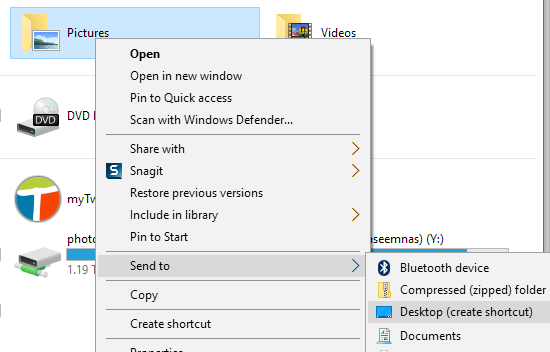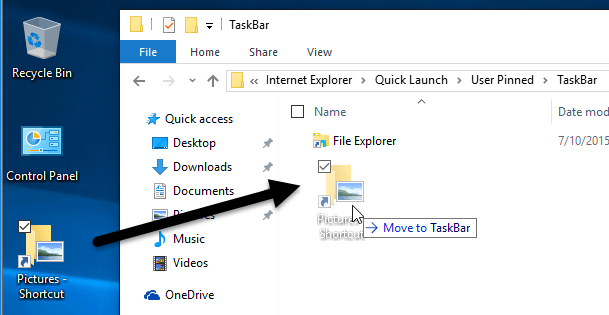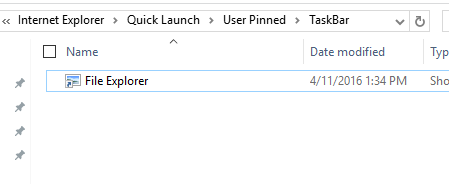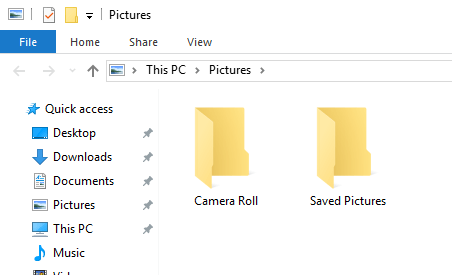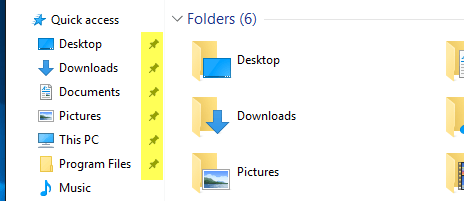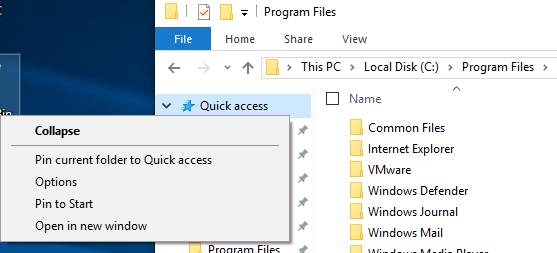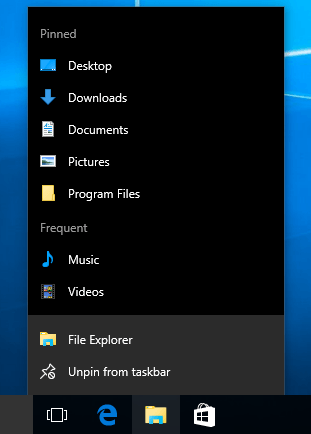最近升级到Windows 10后,我注意到每当我打开资源管理器时,它总会显示快速访问。我喜欢新的快速访问功能,但我更喜欢将Explorer打开到这台PC。
对我而言,能够访问计算机上的不同驱动器和我的网络设备远比访问它更重要常用文件夹或最近打开的文件。这是一个有用的功能,但我不介意只需点击一次即可访问它。
在这篇文章中,我将向您展示如何从快速访问此PC。此外,我还将向您展示一个技巧,您可以在Windows 10中打开资源管理器时将任何文件夹设置为默认文件夹。
将默认文件夹设置为此PC
更改设置,打开资源管理器,点击文件,然后点击更改文件夹和搜索选项。
在弹出的对话框中,您应该已经在常规标签上。在最顶部,您会看到打开文件资源管理器,您可以从此PC和快速访问中进行选择。
只需选择您喜欢的文件夹,就可以了!现在,当您打开资源管理器时,您应该看到它已选择此PC而非快速访问。
如果您需要在许多上执行此操作在企业环境中的机器,您将很高兴知道还有一个控制此设置的注册表项。只需导航到以下键:
HKEY_CURRENT_USER\SOFTWARE\Microsoft\Windows\CurrentVersion\Explorer\Advanced
在右侧,查找名为启动到的DWORD键。 1表示此PC和2表示快速访问。
最后,我们来谈谈如何配置资源管理器以打开任何文件夹作为默认文件夹。
将任何文件夹设置为资源管理器的默认值
由于确实没有任何正式方法可以执行此操作,我们必须通过黑客攻击Windows才能使其执行操作我们想要。我已经测试过了,这个过程似乎运行得很好。要开始使用,请找到您的文件夹并在桌面上创建文件夹的快捷方式。
例如,如果我想使用图片文件夹作为我的默认文件夹,我会右键单击它,选择发送到,然后单击桌面(创建快捷方式)。接下来,我们需要将该快捷方式复制到Windows中的特殊位置。首先,让我们打开资源管理器并转到该特殊位置。只需将以下路径复制并粘贴到另一个资源管理器窗口的地址栏中:
%APPDATA%\Microsoft\Internet Explorer\Quick Launch\User Pinned\TaskBar
确保在将路径粘贴到资源管理器后按Enter键。根据固定到任务栏的其他内容,您可能会在此处看到多个程序的快捷方式,但您应始终看到文件资源管理器快捷方式。
现在继续将我们刚创建的快捷方式从桌面拖到您在资源管理器中打开的特殊文件夹中。现在我们必须做最后一件事。继续并删除文件资源管理器快捷方式,并将图片快捷方式重命名为文件资源管理器。如果您选择的文件夹不同于图片,则将该快捷方式的名称更改为文件资源管理器。
就是这样!现在从任务栏打开文件浏览器,您应该查看您选择作为默认文件夹的文件夹的内容。
值得注意的是这个小技巧只有在你点击任务栏上的资源管理器图标时才有效。如果通过双击桌面上的此PC或单击“开始”,然后单击“文件资源管理器”打开资源管理器,您将看到“此PC”或“快速访问”,具体取决于在设置中选择的选项。
如果您要撤消我们上面所做的操作,您只需右键单击任务栏中的资源管理器,然后选择从任务栏取消固定。之后,只需从桌面拖动此PC图标,然后再将其拖放到任务栏上。这将创建一个新的资源管理器快捷方式,它将正常工作。
将文件夹快速访问
如果您不喜欢上述两个选项中的任何一个,那么您确实有一个Windows 10中的其他选择。您可以使用与快速访问关联的新固定文件夹功能。当您打开资源管理器时,您将在快速访问下的几个文件夹旁边看到一个图钉图标。
桌面,下载,文档,图片,此PC和音乐文件夹在Windows 10中默认固定。如果要删除其中任何一个,只需右键单击并选择从快速访问中取消固定。
但是,如果您只需要一次点击访问计算机上的任何文件夹,请导航到该文件夹,然后右键单击快速访问并选择将当前文件夹固定为快速访问。
正如您所看到的,这是我将Program Files文件夹固定到“快速访问”部分的方式。使用此方法,您无需借助任何黑客攻击,也可以通过两次单击快速访问系统中的任何文件夹。
最后,您还可以通过简单的权限快速访问该固定文件夹 - 单击任务栏中的文件资源管理器图标,然后选择固定文件夹,该文件夹将显示在跳转列表中。
总之,如果要在系统范围内更改默认文件夹,则只能在此PC和快速访问之间进行选择。如果您使用涉及快捷方式黑客的第二种方法,则必须使用任务栏中的快捷方式。
最后,如果您只需要快速访问文件夹,请尝试使用引脚快速访问选项这也是系统范围的,即使在浏览其他文件夹时也会保留在左侧。如果您有任何疑问,请发表评论。享受!